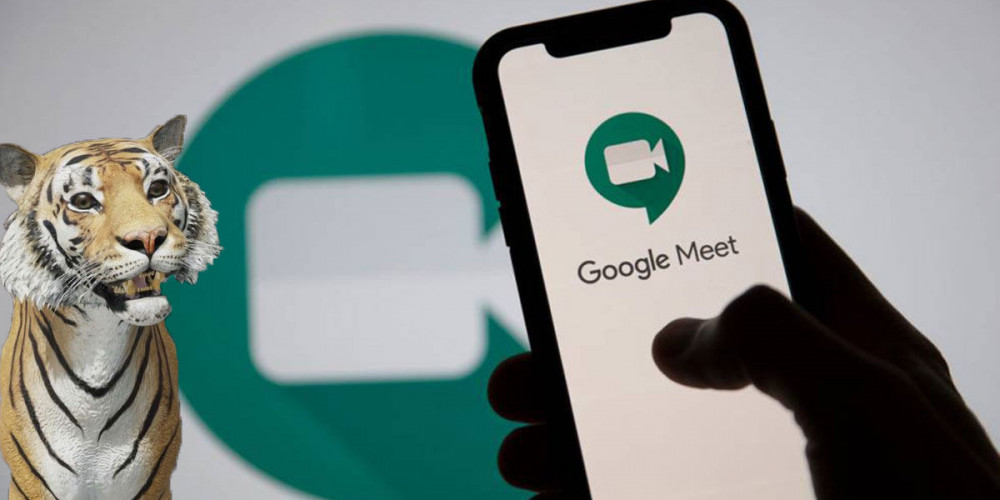
Videoopkald har siden pandemien formået at være til stede på alle mobiler. Ikke alene er de blevet et middel til at mødes elektronisk, men du kan tilpasse dem til det punkt, hvor du sætter en dyreansigt i Google Meet .
Google ønsker at placere sin videoopkaldsapplikation som en af de bedste i sektoren. Tilføjelse af ekstra funktioner som denne er afgørende for at få flere downloads. Vi fortæller dig, hvordan du kan gøre det, og hvad du skal bruge til det.
Forudsætninger for at sætte et dyreansigt på Google Meet
Du har ikke mange krav at opfylde. Det ser ud til, at Meet bliver den eneste app til videoopkald, der erstatter Google Duo. Det er derfor, der kommer mange dyrefiltre og forskellige stilarter fra den app for at eksportere dem til Meet.
Naturligvis de filtre, der føjes til Google Meet vil kun være tilgængelig i applikationen til Android og iOS . Webversionen er ikke kompatibel med disse filtre med dyreansigter, så du skal have mobilappen fuldt opdateret.
En anden ting at huske på er, at for at bruge disse dyrefiltre skal du logge ind med din personlig Gmail-konto . Enhver Gmail-konto, der er knyttet til arbejde eller en institution, vil ikke være i stand til at bruge disse filtre under videoopkald.
Sådan sætter du et dyreansigt på i Google Meet
For at sætte et dyreansigt i et Google Meet-videoopkald skal du blot følge nogle få enkle trin. Der er mange muligheder for at vælge et dyrefilter, selvom du selvfølgelig kun kan bruge dem når du opretter et møde i Google Meet .
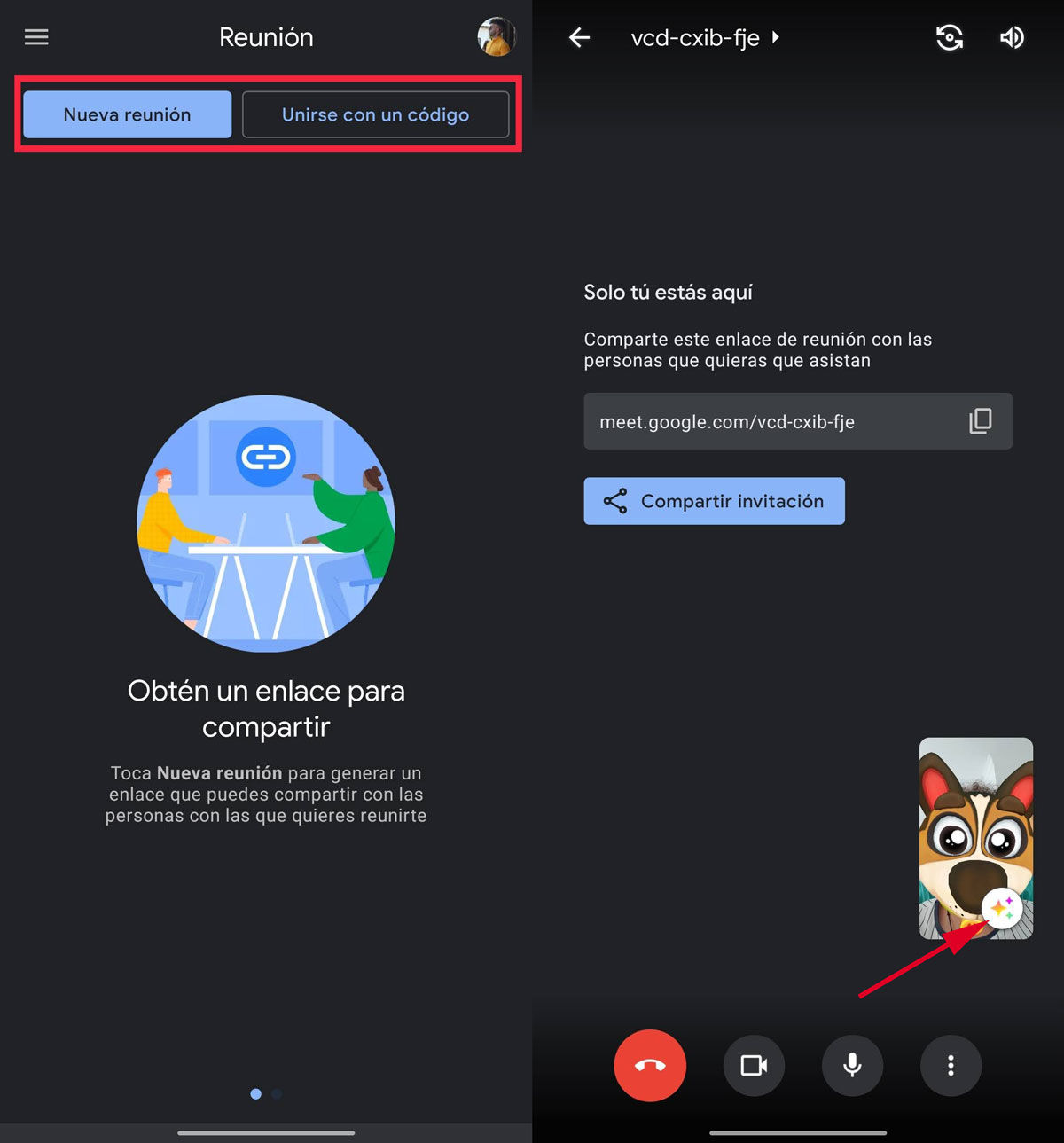
Dernæst, med opkaldet allerede startet, vil du se en lille ikon med tre stjerner inde i dit kameravindue. Hvis du klikker der, vil billedet fra dit kamera optage hele skærmen og en nederste bjælke vises med alle effekter og filtre som Google Meet har.
Der vil du have en uendelighed af muligheder for at dekorere dit billede i videoopkaldet: Der er baggrunde til at placere landskaber, baggrundssløring, stilarter, effekter og de berømte filtre til at sætte på et dyreansigt.
For at komme dertil skal du skubbe bjælken til venstre, indtil du kommer til "Filtre," det sidste afsnit. De tilgængelige dyr vises næsten med det samme. Der er tigre, katte, hunde, fugle, tudser, elefanter, fisk, en alligator og mange andre arter at sætte på dit ansigt.
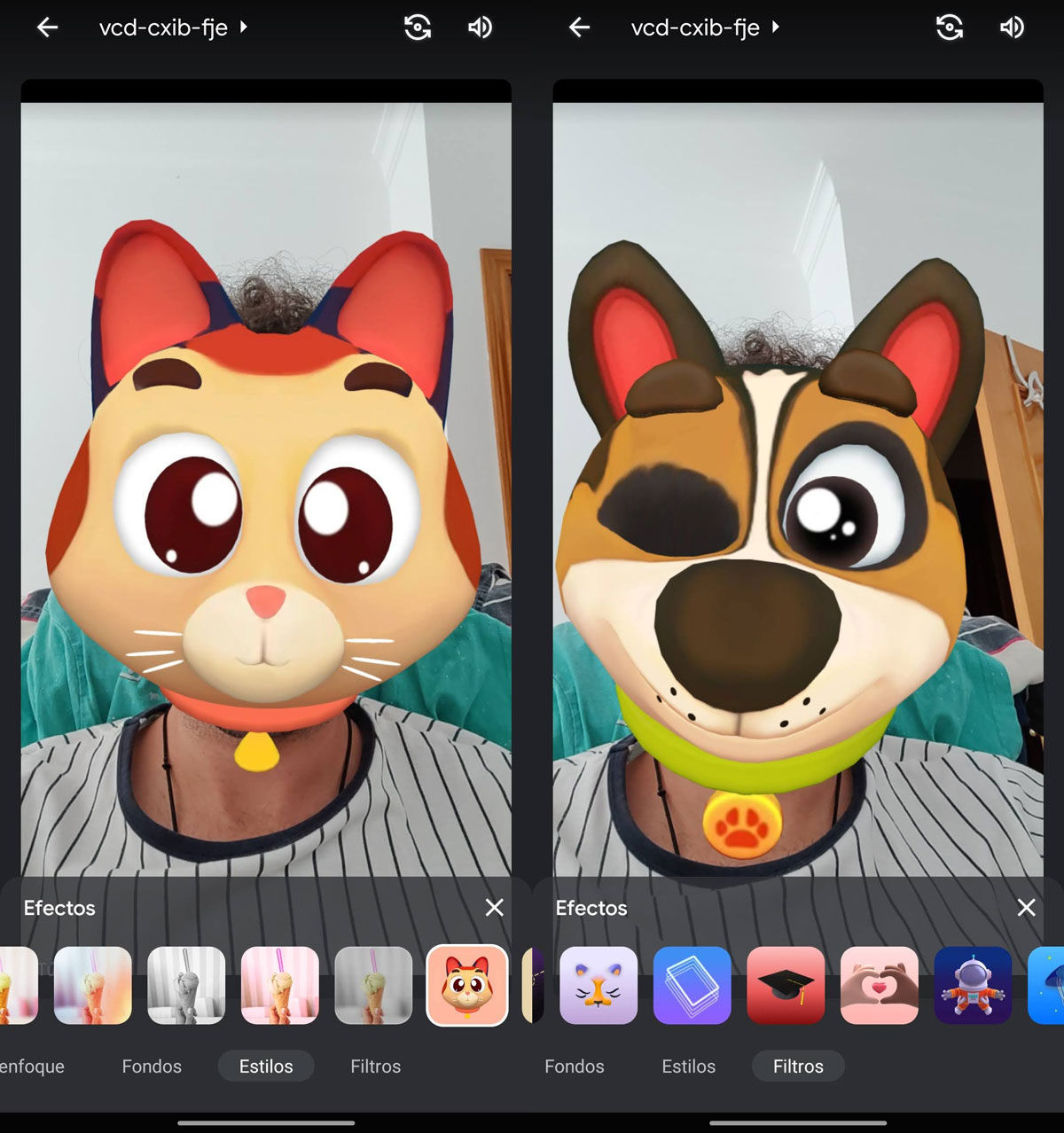
Bare ved at trykke på filteret, vil det blive anvendt automatisk, selvom du kan vælg flere effekter på samme tid . Når du er færdig med at tilpasse dit billede med et filter eller en effekt, skal du klikke på "X" for at lukke menuen og vende tilbage til videoopkaldsskærmen.
For at ændre eller direkte fjern det påsatte filter , hvis opkaldet bliver mere seriøst, skal du følge de samme trin som før. Du trykker på knappen med de tre stjerner, du går ind i effekteditoren og trykker på den første knap på den nederste bjælke: ” Ingen effekter ".
Synes du disse nye filtre med dyreansigter er interessante? Kender du allerede alle grænserne for Google Meet?
